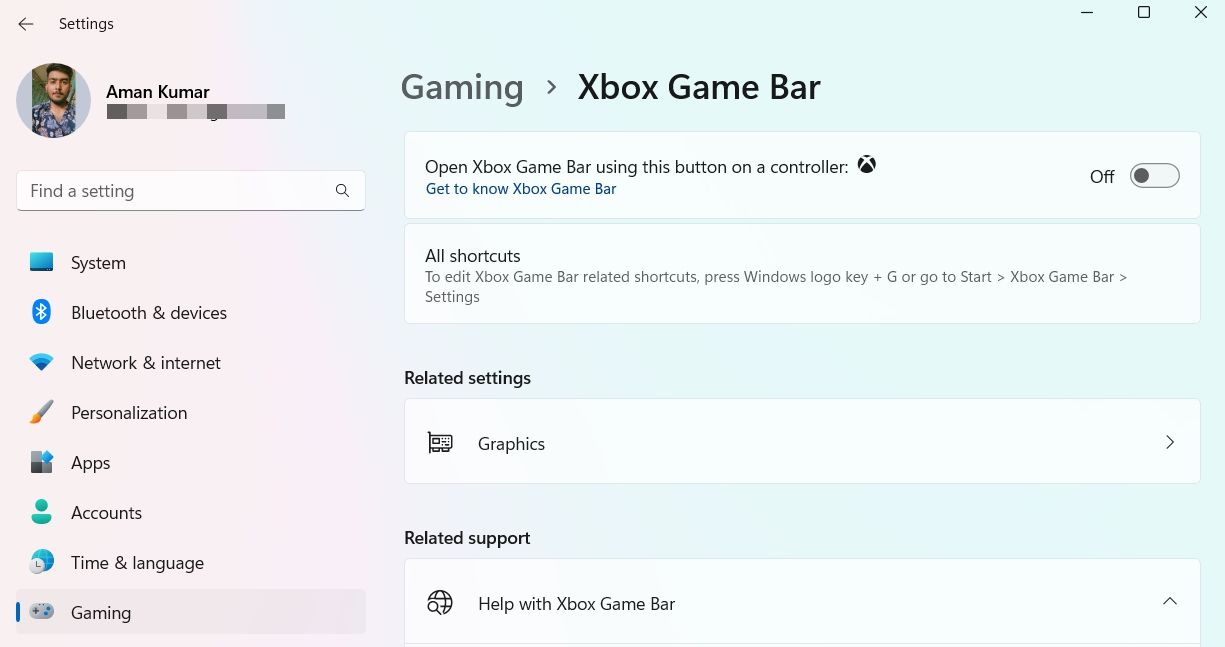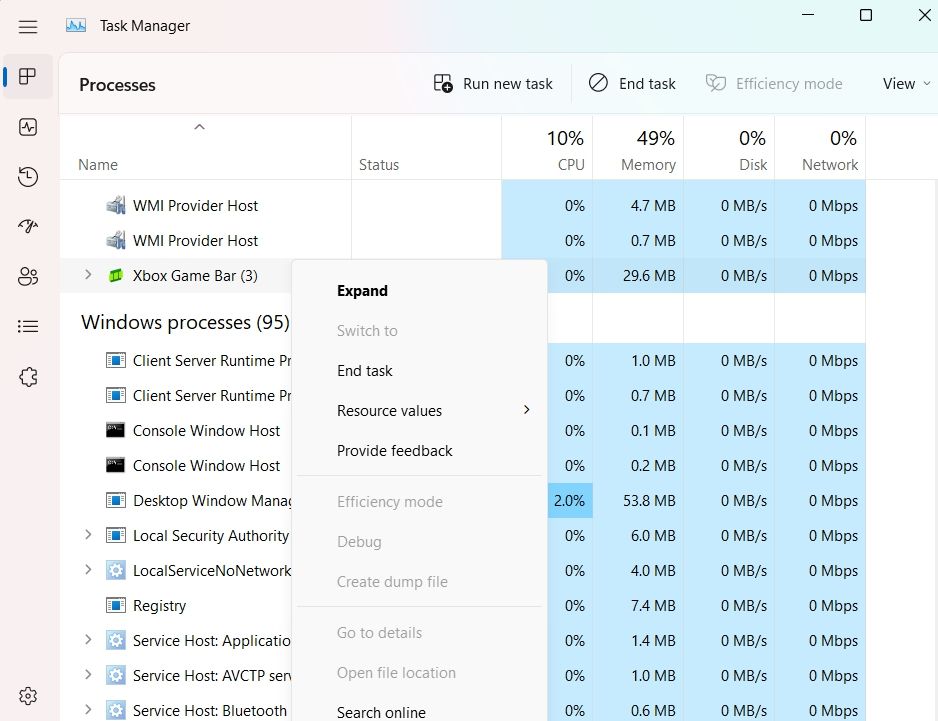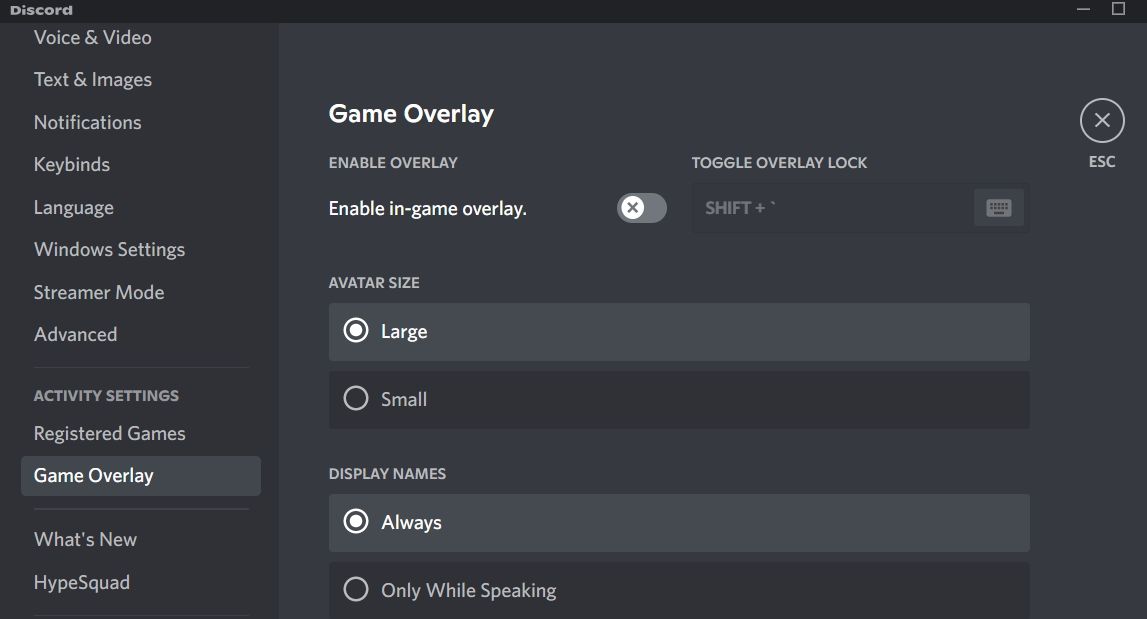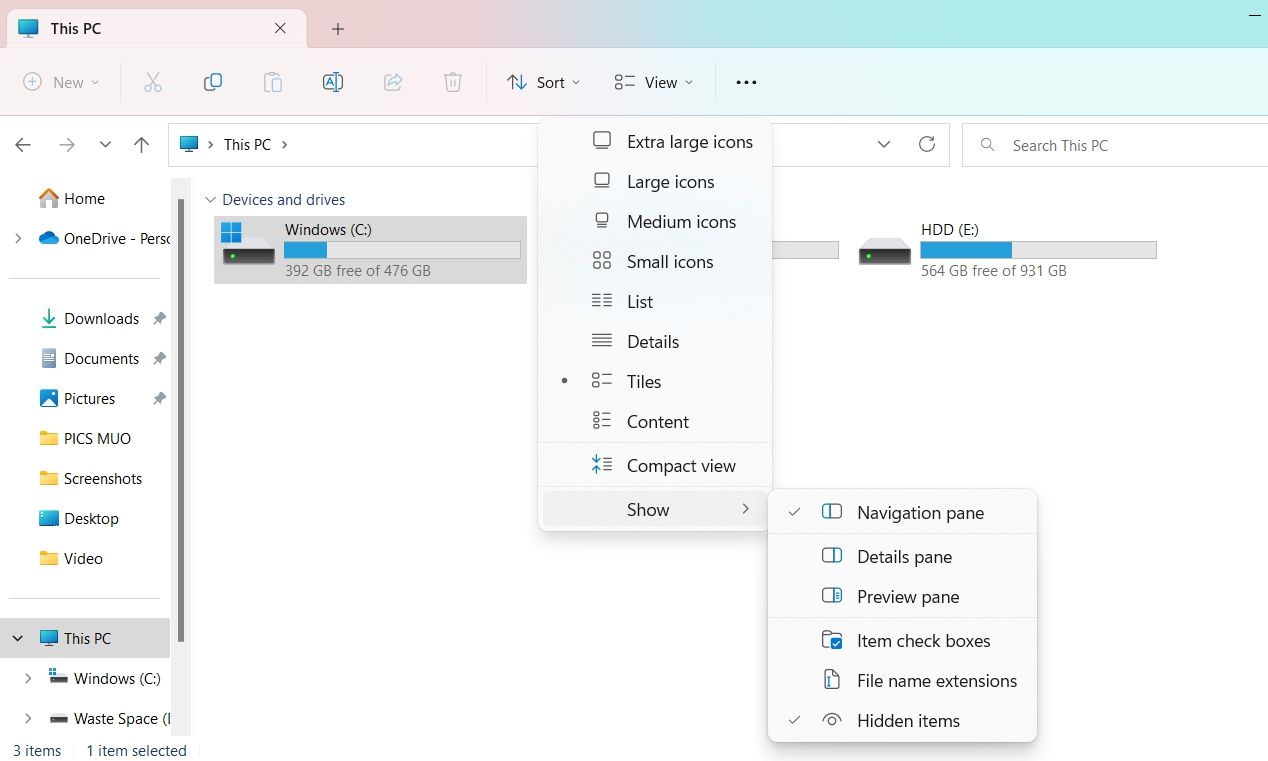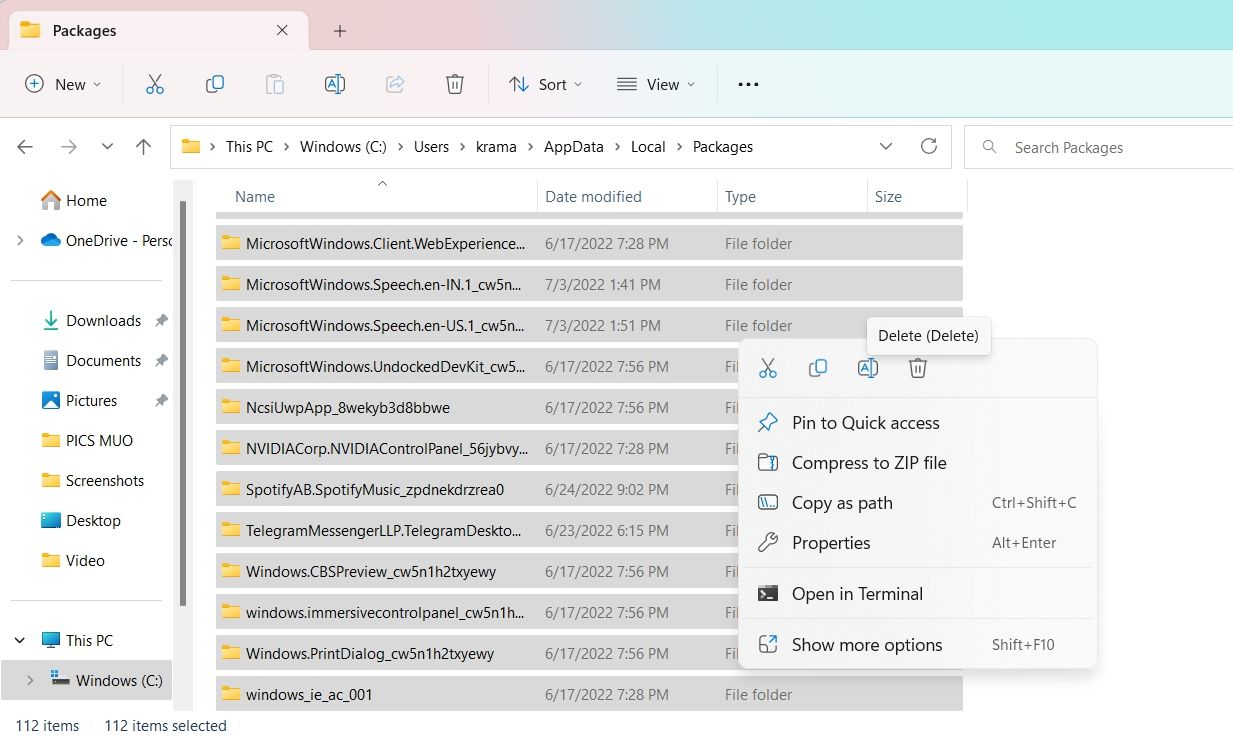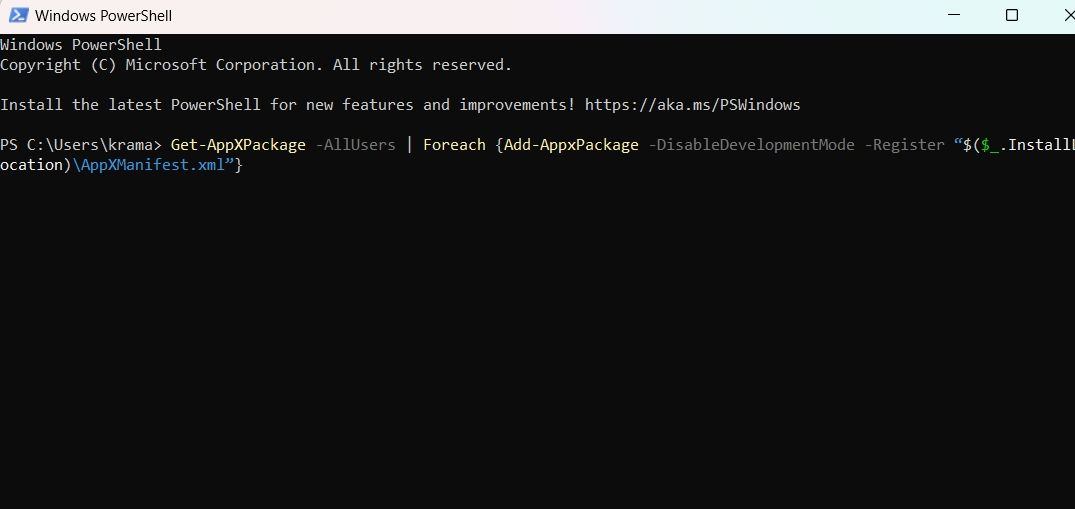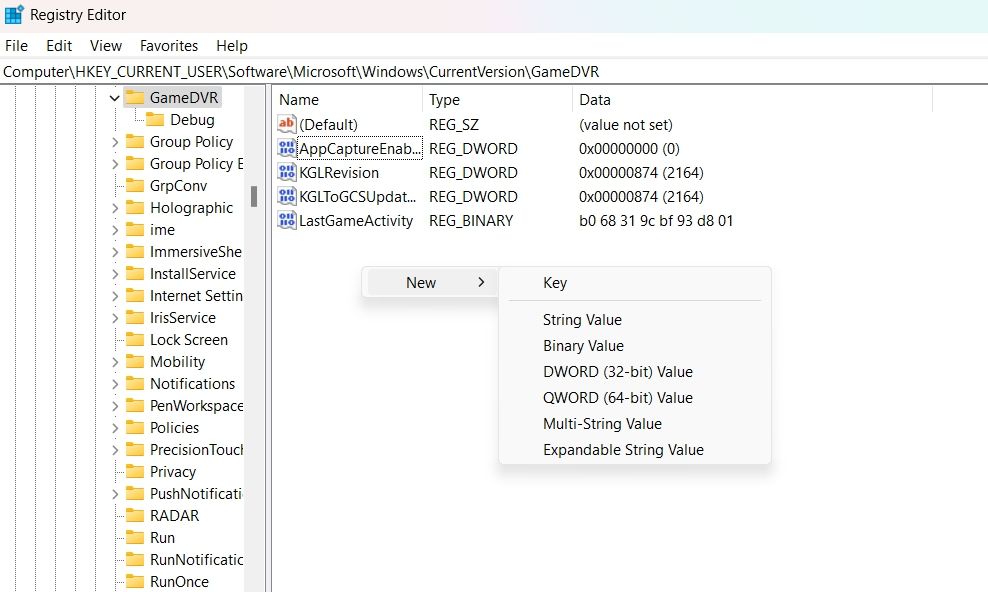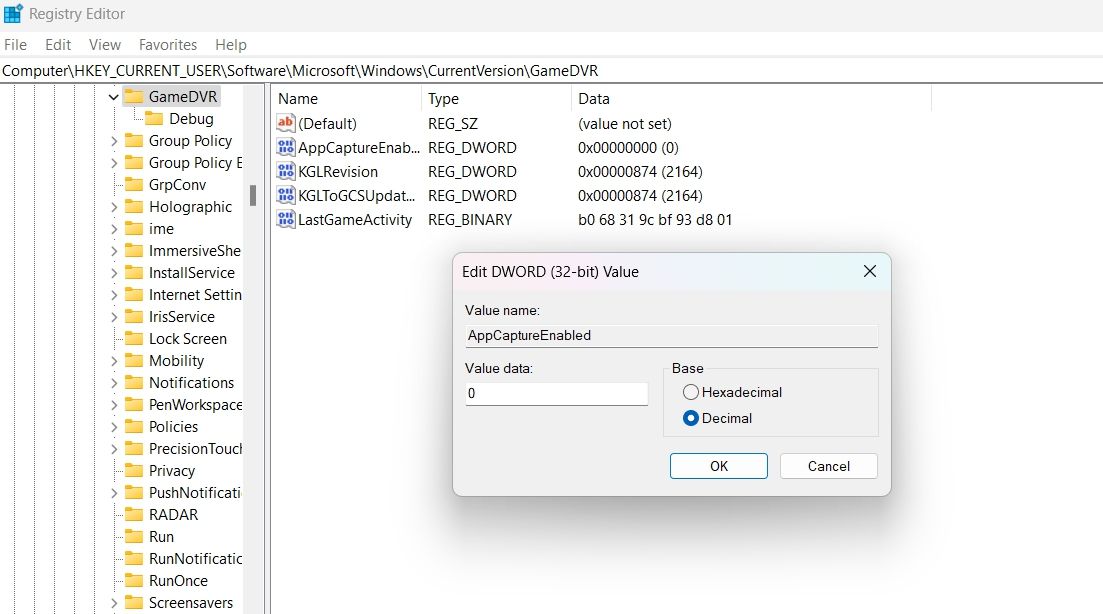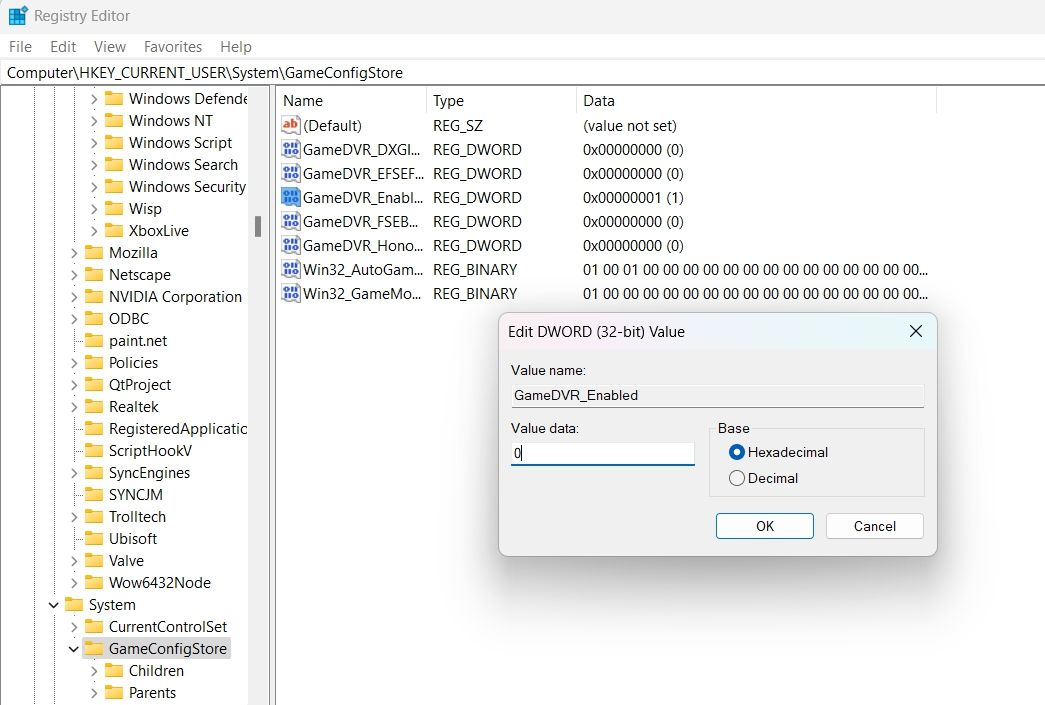Hvordan fikse “Du trenger en ny app for å åpne dette Ms-Gamingoverlay”-feilen på Windows
Game Bar på Windows er vanligvis en flott app for å administrere spill- og systemytelsen din. Men noen ganger, når du trykker på den dedikerte Win + G-hurtigtasten, vil du støte på feilmeldingen "Du trenger en ny app for å åpne denne ms-gamingoverlay".
Heldigvis er det veldig enkelt å bli kvitt denne feilmeldingen. Prøv løsningene nedenfor for å eliminere problemet for godt.
Hva forårsaker "Du trenger en ny app for å åpne denne Ms-Gamingoverlay"-feilen?
Hovedsynderen bak feilmeldingen er den dedikerte Win + G-tastekombinasjonen. Denne tastekombinasjonen er reservert for Game Bar, men når du prøver å bruke den for andre apper, vil du se feilmeldingen.
Problemet vil også dukke opp hvis systemet ikke har Xbox og Game Bar.
1 Start systemet på nytt
Før du går inn på den tekniske siden av løsningen, sørg for at du har gått gjennom omstartsprosessen. Som det viser seg, kan feilmeldingen være midlertidig og skyldes en systemfeil. I dette tilfellet kan omstart av systemet vise seg å være en effektiv løsning.
Så start PC-en på nytt og sjekk om det løser problemet.
2 Slå av spilllinjen
Hvis du vil gjenbruke Win + G-hurtigtasten for en annen app, er en av de beste måtene å fikse "Du trenger en ny app for å åpne denne ms-gamingoverlay"-feilen å deaktivere spilllinjen. Dette frigjør hurtigtasten og lar deg tilordne den på nytt som du ønsker.
Følg trinnene nedenfor for å deaktivere Game Bar på Windows 11.
- Åpne Innstillinger – menyen ved å bruke en av de mange måtene å åpne innstillingsmenyen på.
- Velg Gaming fra venstre rute.
- Klikk på Xbox Game Bar.
-
Deaktiver bryteren ved siden av Åpne Xbox Game Bar ved å bruke denne knappen på en kontroller.
Det er det. Sjekk om det løser problemet eller ikke.
3 Lukk spilllinjen fra Oppgavebehandling
Feilmeldingen kan vises hvis Game Bar kjører i bakgrunnen. Du må lukke spilllinjen fra bakgrunnen for å løse problemet. Du kan gjøre dette ved hjelp av Task Manager. Her er de nøyaktige trinnene du må følge.
- Åpne Oppgavebehandling ved å bruke Ctrl + Shift + Esc – hurtigtastene.
-
I kategorien Prosesser høyreklikker du på spilllinjen og velger alternativet Avslutt oppgave fra hurtigmenyen.
Trykk på Win + G-tastkombinasjonen, og sjekk om problemet vedvarer.
4 Deaktiver Discords overleggsfunksjon
Discord Overlay er en Windows-eksklusiv funksjon som lar deg hente frem Discord mens du spiller spill. Men det kan noen ganger forstyrre Game Bar og forårsake problemer.
Som sådan, prøv å deaktivere Discord Overlay og se om det løser problemet. Dette er hvordan.
- Åpne Discord og klikk på tannhjulikonet ved siden av brukernavnet.
- Velg Spilloverlegg fra venstre rute.
-
Deaktiver bryteren ved siden av Aktiver overlegg i spillet.
Deretter starter du systemet på nytt og ser etter problemet. Hvis du fortsatt står overfor problemet, bør du vurdere å avinstallere Discord.
5 Installer de manglende Windows-appene for spilllinjen på nytt
Som nevnt ovenfor kan feilmeldingen vises hvis du har avinstallert spesifikke Windows-apper, inkludert Game Bar. Du må installere alle disse programmene på nytt for å løse problemet.
Nedenfor er trinnene for å installere alle de manglende Windows-applikasjonene på nytt.
-
Åpne filutforskeren ved å bruke Win + E – hurtigtasten.
-
Klikk på rullegardinikonet ved siden av Vis, hold markøren til Vis, og velg Skjulte elementer fra hurtigmenyen.
-
Naviger til følgende plassering.
C:UsersUserNameAppDataLocalPackages -
Velg alt inne ved å bruke Ctrl + A -hurtigtastene, høyreklikk og velg Slett fra hurtigmenyen.
-
Nå åpner du PowerShell ved å bruke en av de mange måtene å åpne PowerShell på Windows.
-
Skriv inn følgende kommando og trykk Enter.
Get-AppXPackage -AllUsers | Foreach {Add-AppxPackage -DisableDevelopmentMode -Register "$($_.InstallLocation)AppXManifest.xml"}
Vent til kommandoen er utført. Etter det, start systemet på nytt og sjekk om problemet vedvarer.
6 Rett opp feilen ved hjelp av Registerredigering
De fleste Windows-problemer kan løses ved hjelp av Registerredigering, inkludert feilen "Du trenger en ny app for å åpne denne ms-gamingoverlay". Selv om det er ganske risikabelt å redigere registeret, da feil bevegelse kan gjøre systemet ustabilt, men hvis du følger trinnene nøye, vil problemet bli løst på kort tid.
Her er trinnene du må følge for å få arbeidet gjort.
-
Åpne Kjør-dialogboksen, skriv inn regedit og trykk Enter.
-
Naviger til følgende plassering.
HKEY_CURRENT_USERSOFTWAREMicrosoftWindowsCurrentVersionGameDVR -
Finn AppCaptureEnabled- nøkkelen i den høyre ruten .
-
Hvis denne nøkkelen ikke er til stede, høyreklikker du på den tomme plassen og velger Ny > DWORD (32-biters) verdi.
-
Gi nøkkelen navnet AppCaptureEnabled.
-
Høyreklikk på AppCaptureEnabled-tasten og velg Endre fra hurtigmenyen.
-
Endre verdidataene til 0 og sørg for at Base er satt til Desimal.
-
Klikk på OK.
-
Deretter navigerer du til følgende plassering.
HKEY_CURRENT_USERSystemGameConfigStore -
Høyreklikk på GameDVR_Enabled og velg Endre.
-
Endre verdidataene til 0 og klikk på OK.
Det er det. Start nå systemet på nytt og se etter problemet.
7 Tilbakestill Microsoft Store-bufferen
Som alle andre programmer inneholder Microsoft Store hurtigbufferdata. Disse dataene sikrer en raskere og jevnere opplevelse neste gang du starter opp appen. Men hvis cachedataene blir ødelagt av en eller annen grunn, vil du støte på forskjellige problemer, inkludert ett i spørsmålet.
I denne situasjonen kan du prøve å tilbakestille Microsoft Store-bufferdataene. Nedenfor er trinnene for å tilbakestille Microsoft Store-bufferen på Windows 11.
Prosessen vil ta noen sekunder, avhengig av mengden hurtigbufferdata. Når det er gjort, åpnes Microsoft Store automatisk.
Bli kvitt Microsoft Store Gaming Overlay Pop-Up på en enkel måte
Alt dette handlet om hvordan bli kvitt Microsoft Store-spilloverlegget. For de fleste brukere vil problemet løses ved ganske enkelt å deaktivere Game Bar. Men hvis ingen av løsningene ovenfor var nyttige, bør du vurdere å tilbakestille Windows-PCen.